Word文档是我们写报告或者写论文很常用的办公软件。你是否看别人的论文开始部分的目录和图表清单十分整齐,十分井井有条?尤其是图表清单的页码也完全给出了。但自己也想写的井井有条时,发现不好弄,中途的改动都会使前面做的工作重新来过?那么word如何自动生成目录和图标清单?下面小编就为大家介绍一下,来看看吧!
word自动生成目录
1、设置标题。首先,我们看到所写的内容在未定义之前,都是正文格式。一般写文章,都会分层次,如第几章的第几节的第几小节。Word里可以将这些层次关系通过标题格式将它们区分开来。分别将这些部分按照自己的需要设置为标题一、标题二、标题三。


2、设置好后,需要在这些标题前重新编号。这里采用自动编号。在要添加编号的地方右击鼠标,选择编号,找到合适的标号。如果没有合适的,则点击下边的定义新的编号格式,创建想要的编号格式。

3、做好一个个格式后,后边同类型的标题格式可以利用格式刷很快的更改。方法是先选择参照的部分,然后点击格式刷,移动鼠标,光标变为一把刷子,在想更改的部分点击或框选即可。格式刷不仅可以更改标题类型,还可以保留参照部分的字体段落格式。若选择参照后,双击格式刷,则可以连续的更改格式,直到按下Esc键结束。
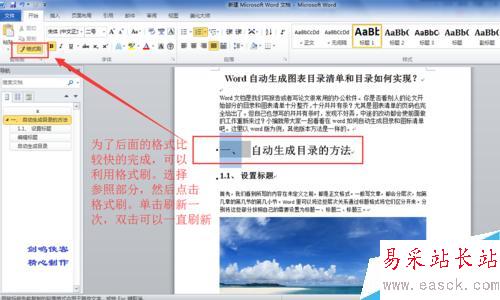
4、利用格式刷,不同章节的编号可能会继承上面的编号,需要重新重新改好编号。利用格式刷和编号指令,将所有的要列入目录的标题的格式都搞定。这时,你会看到左侧的导航栏已经显示出了你设置的章节层次,一目了然,与要生成的目录很类似。
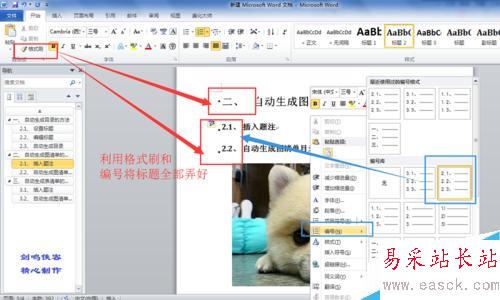
5、选择在插入目录的地方,点击鼠标,选择【引用】菜单里最前面的【目录】,点击【目录】,选择自动目录。之后,即可看到自动生成的目录了。
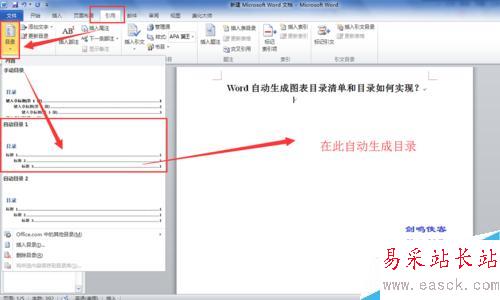
6、如果对目录的格式不满意,比如字体、段落等,则可以设置。方法与普通正文里设置字体和段落的方法一致,及右击鼠标,选择【字体】或【段落】分别设置。
新闻热点
疑难解答